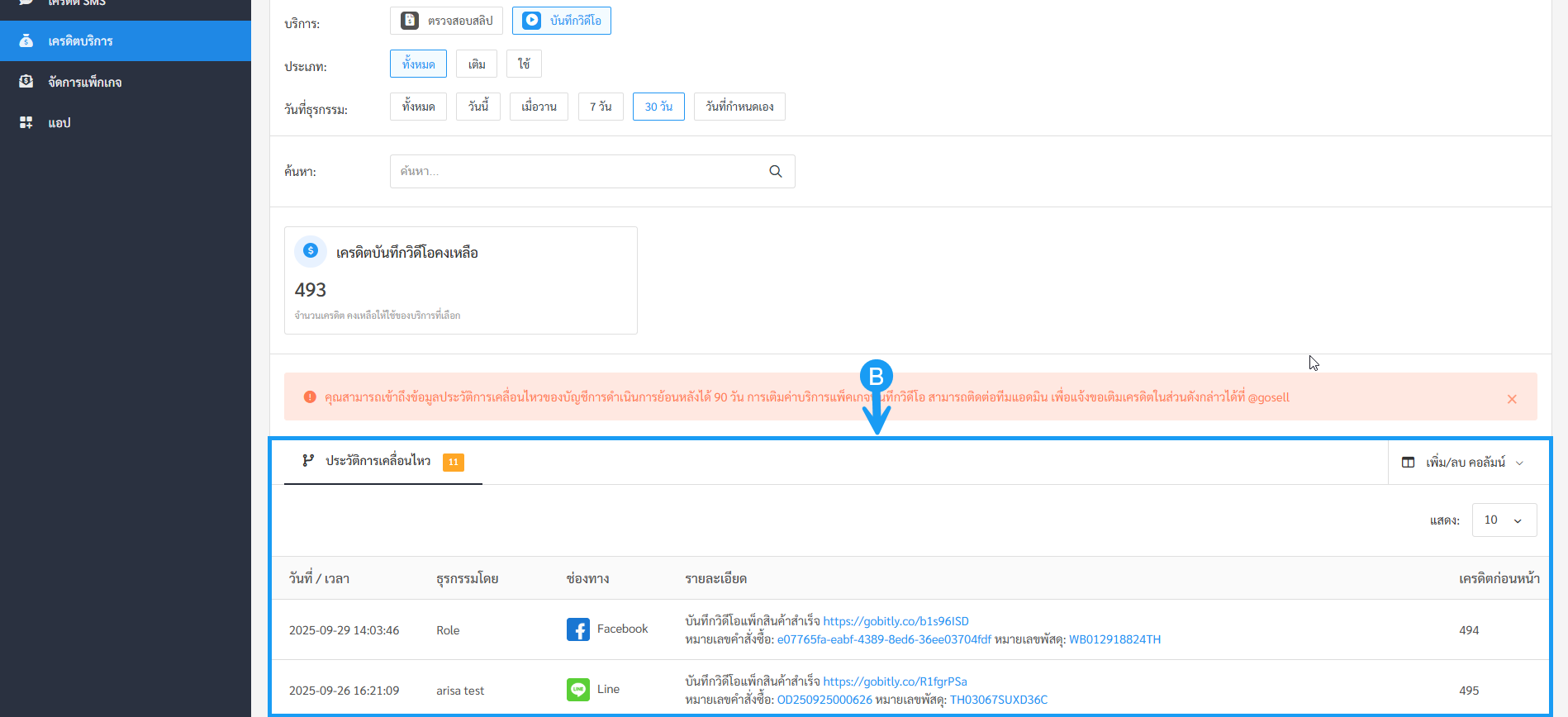ระบบได้อัพเดตสแกนแพ็คสินค้าเวอร์ชั่นใหม่ เพื่อให้ใช้งานและตรวจสอบสินค้าก่อนการจัดส่งได้สะดวกยิ่งขึ้น ระบบจะมีการบันทึกวิดีโอการแพ็คสินค้า ที่สามารถตรวจสอบย้อนหลัง และลดข้อผิดพลาดในการจัดส่ง
1. ไปที่ เมนูจัดส่ง เลือก สแกนแพ็ค
2. หรือที่ เมนูการจัดส่ง เข้าจากแถบ กำลังแพ็ค กดปุ่ม สแกนแพ็ค
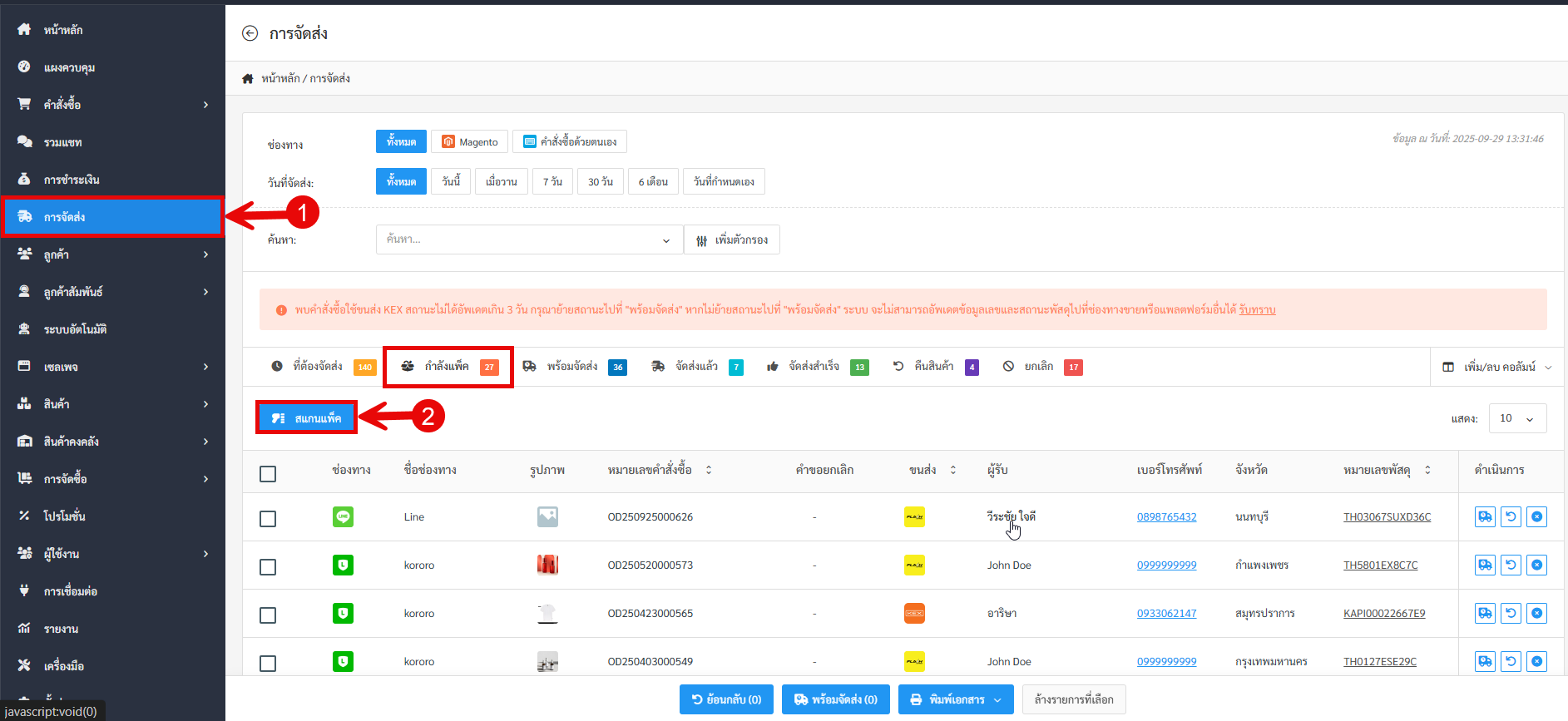
ระบบจะแสดงหน้าต่างแจ้งเตือน ทดลองใช้งานเวอร์ชั่นใหม่ กดเลือก เวอร์ชั่นใหม่
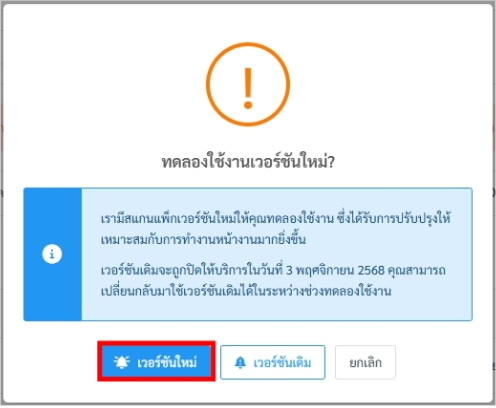 หรือกดจากเมนู การจัดส่ง เลือก สแกนแพ็ค ได้เลย ระบบจะไปแสดงหน้าข้อมูลสแกนแพ็คเวอร์ชั่นใหม่ให้ทันที
หรือกดจากเมนู การจัดส่ง เลือก สแกนแพ็ค ได้เลย ระบบจะไปแสดงหน้าข้อมูลสแกนแพ็คเวอร์ชั่นใหม่ให้ทันที
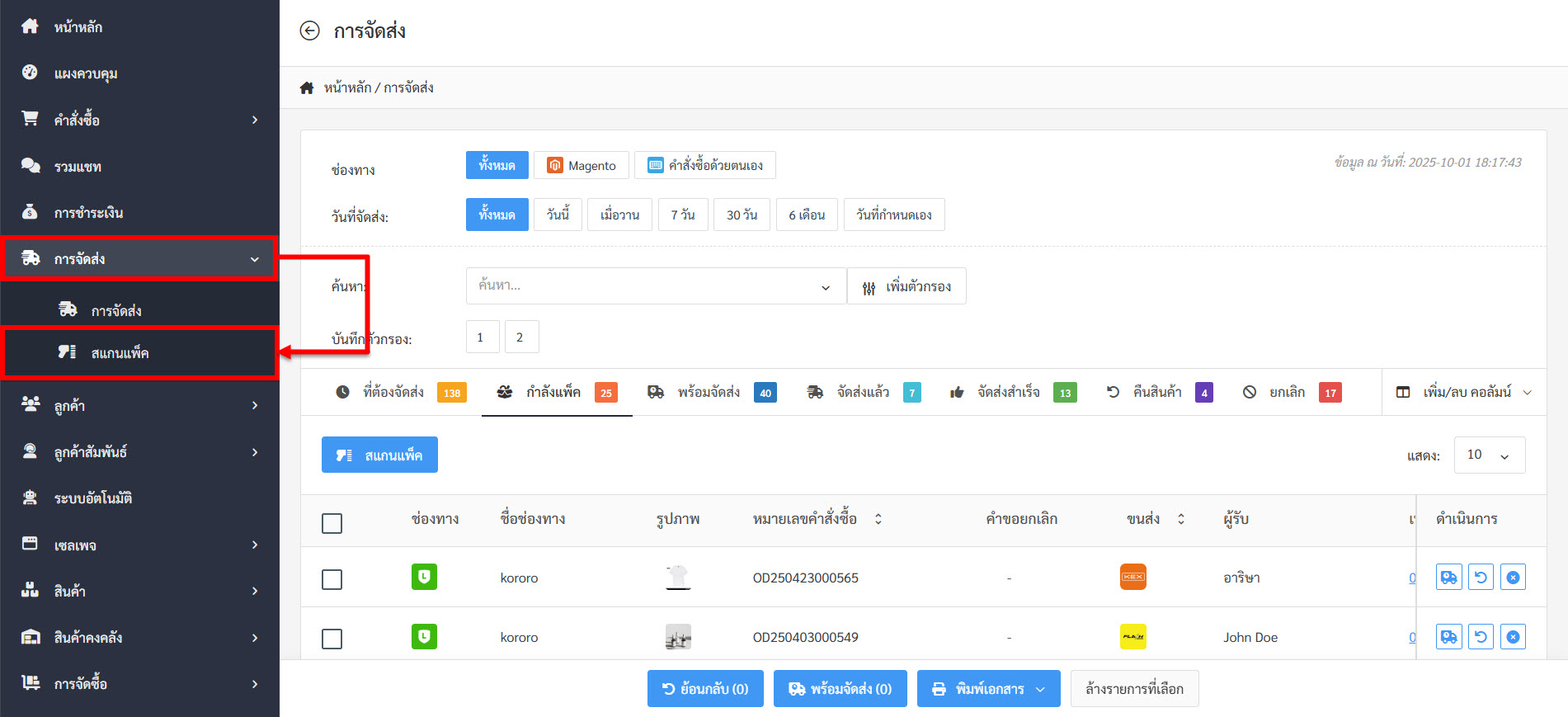
.
3. หน้าข้อมูลสแกนแพ็ค เลือก สแกนบาร์โค้ดหรือกรอกหมายเลขตาม หมายเลขพัสดุ, หมายเลขคำสั่งซื้อ และเลขที่จัดส่ง เพื่อค้นหาคำสั่งซื้อ
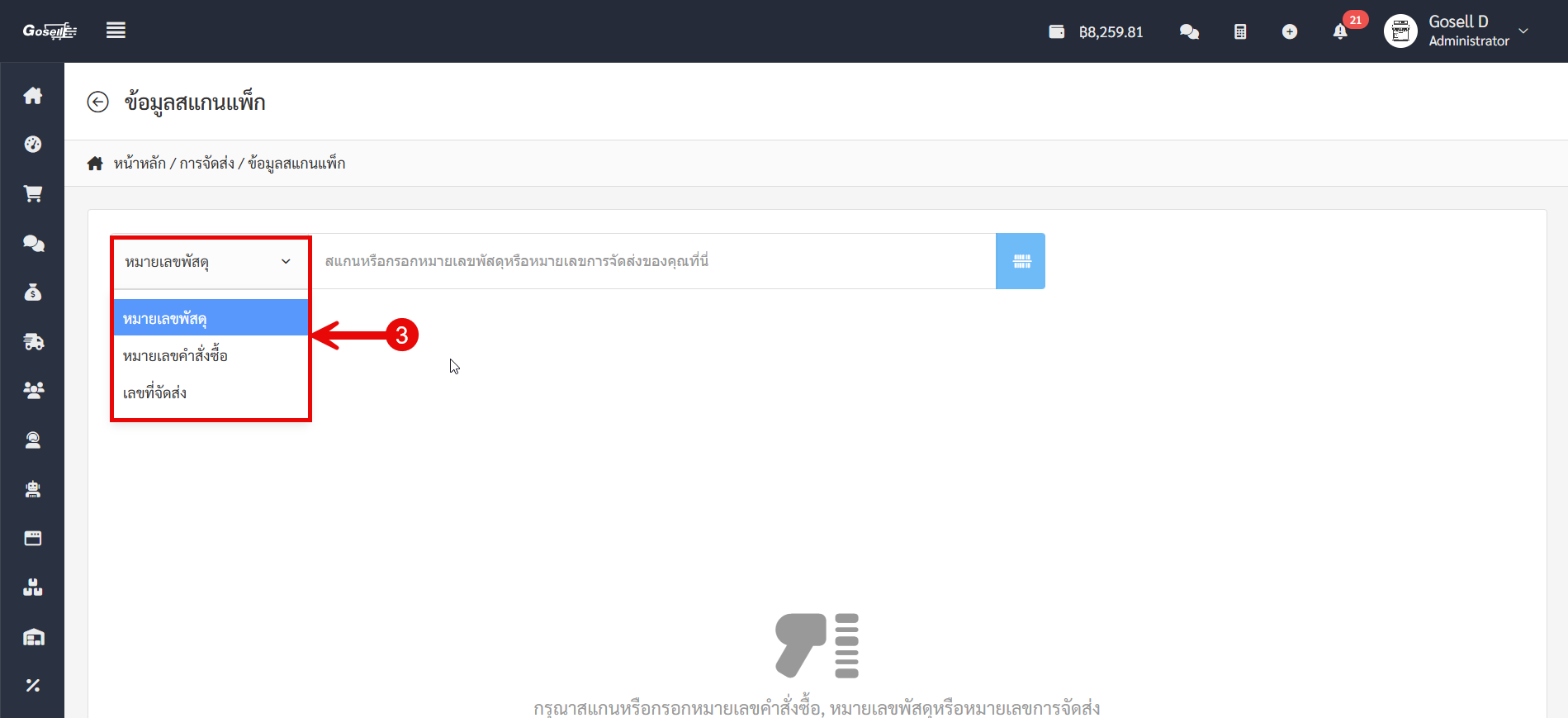
.
4. เมื่อค้นหาตามเลขที่สแกนบาร์โค้ดหรือกรอกข้อมูล ระบบจะแสดงรายละเอียดขนส่ง, หมายเลขคำสั่งซื้อ, จำนวนพัสดุ, ชื่อผู้รับ ,การชำระเงินหากเป็นโอนเงินแสดง ไม่มี COD หากเป็นเก็บเงินปลายทางจะแสดงยอด COD และข้อความโน้ต
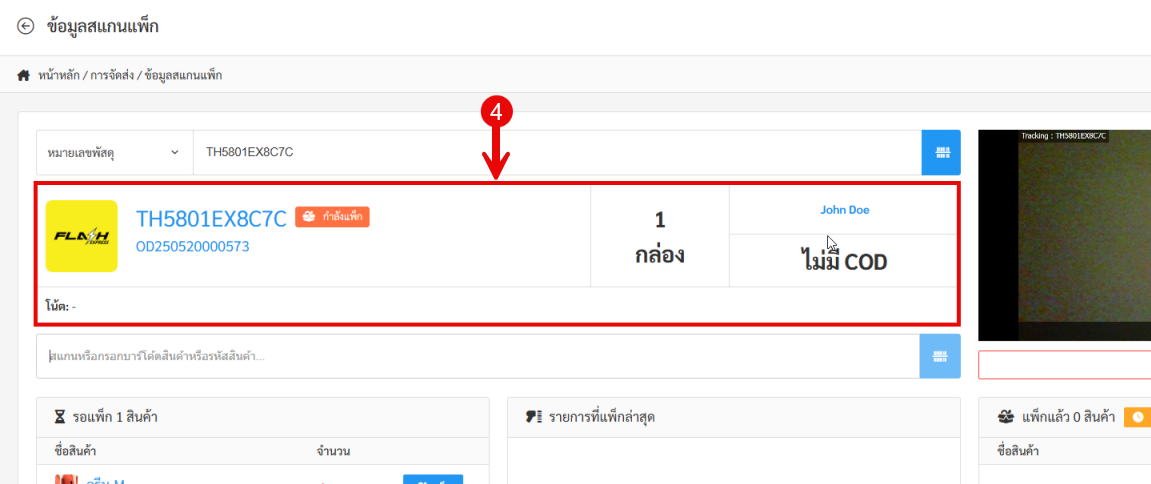
.
5. คลังสินค้า จะแสดงตามค่าเริ่มต้นของคำสั่งซื้อ
6. แสดงรายการสินค้าในคำสั่งซื้อทั้งหมดที่รอแพ็ค
7. สแกนหรือกรอก บาร์โค้ดสินค้าหรือ รหัสสินค้า เพื่อแพ็คสินค้า
8. แสดงรายการสินค้าที่สแกนล่าสุด
9. แสดงรายการสินค้าที่สแกนเรียบร้อยแล้ว
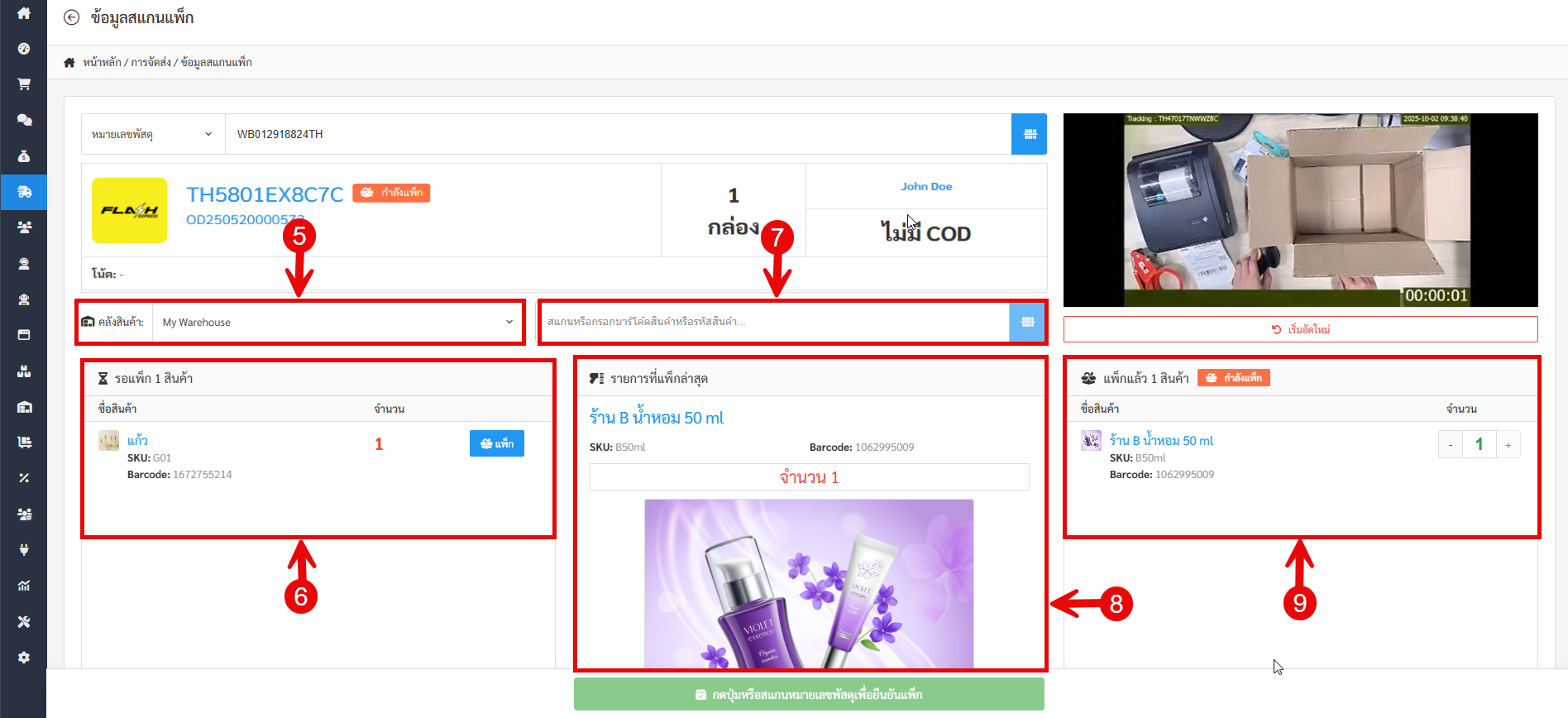
.
10. (การบันทึกวิดีโอเปิดใช้งานที่ตั้งค่าตามข้อ 13) ระบบจะบันทึกวิดีโอขณะแพ็คสินค้า คลิปวิดีโอจะเก็บข้อมูลเลขพัสดุ , วันที่แพ็คสินค้า ,ชื่อสินค้า ,ระยะเวลาที่บันทึกข้อมูล
11. เริ่มอัดใหม่ ระบบจะให้สแกนหรือกรอกหมายเลขในการค้นหาคำสั่งซื้อใหม่และเริ่มนับเวลาใหม่
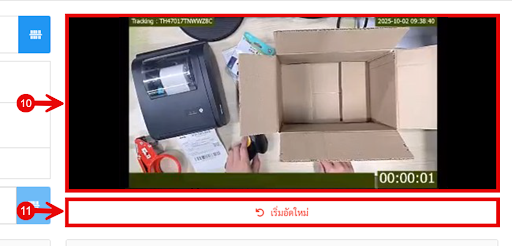
.
12. เมื่อแพ็คสินค้าครบทั้งหมดเรียบร้อย กดปุ่มหรือสแกนบาร์โค้ดเลขที่ค้นหาในครั้งแรกเพื่อยืนยันการแพ็ค
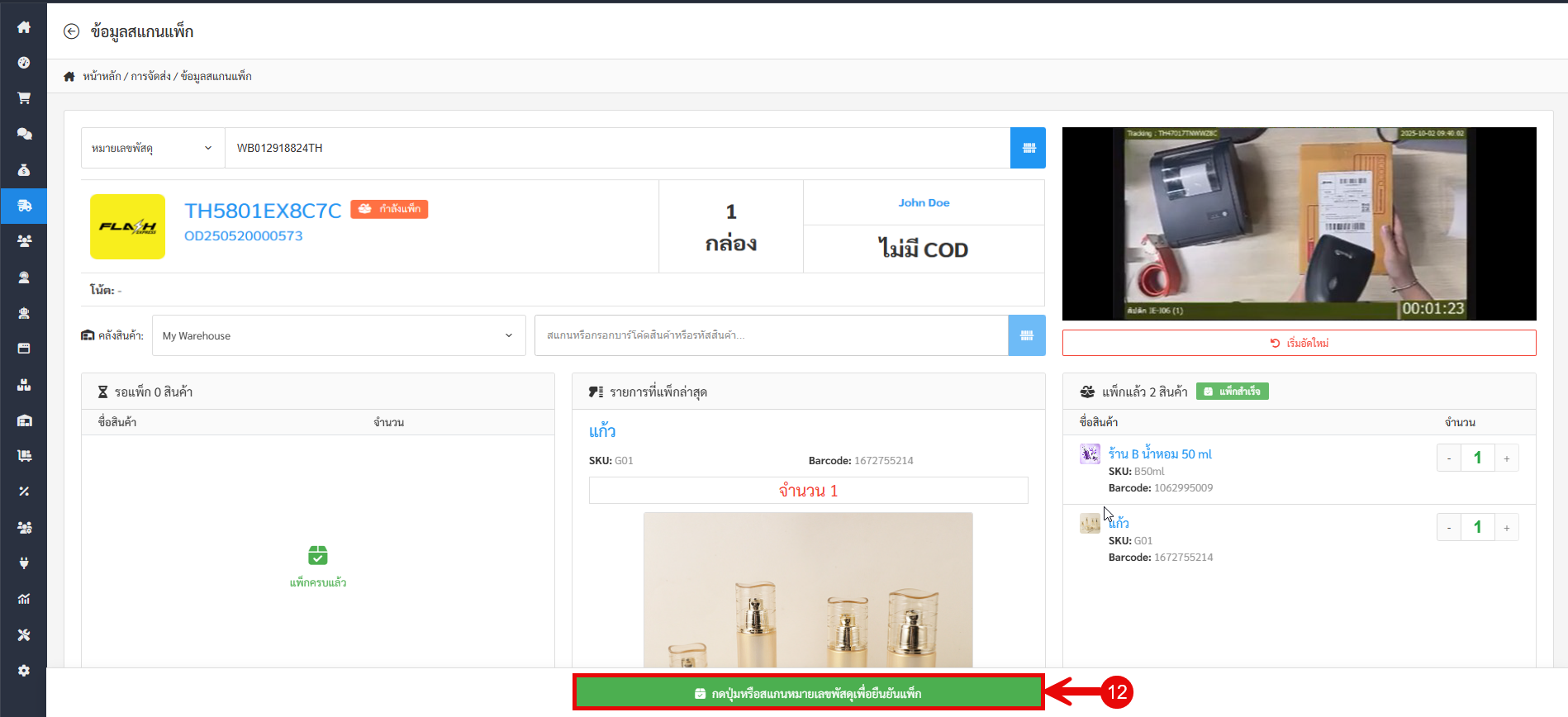
ระบบแจ้งเตือนสแกนแพ็คสินค้าสำเร็จ และกลับมาที่หน้าสแกนหรือกรอกข้อมูลในการค้นหาคำสั่งซื้อถัดไป
.
13. ขั้นตอนการตรวจสอบ VDO บันทึกการสแกนแพ็ค สามารถตรวจสอบได้ดังนี้
A. ไปที่เมนูการจัดส่ง แท็บพร้อมจัดส่ง กดเข้ารายละเอียดคำสั่งซื้อ จะแสดงลิ้งก์บันทึกวิดีโอสแกนแพ็คสินค้า
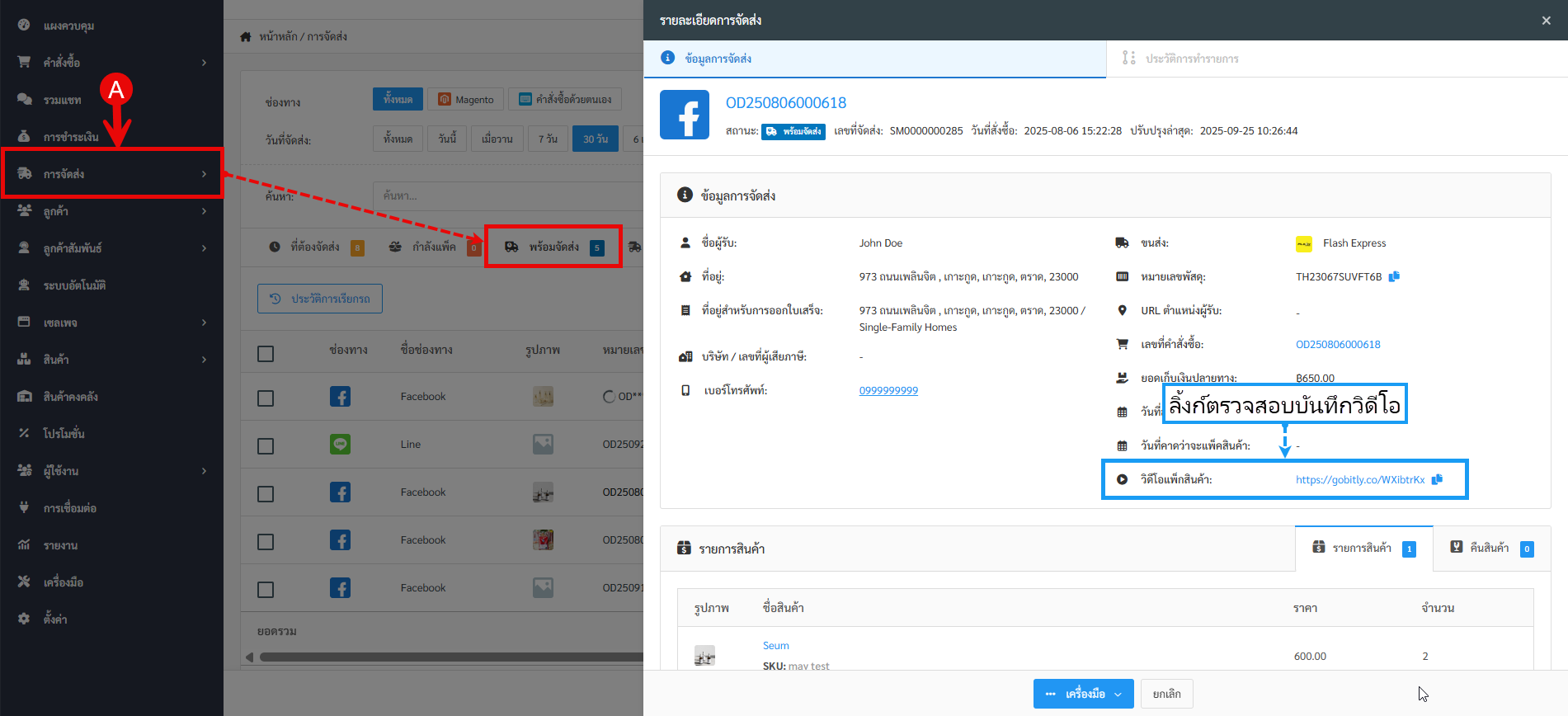
B. เข้ารายละเอียดคำสั่งซื้อ แท็บจัดส่ง กดปุ่ม เพื่อตรวจสอบ วิดีโอแพ็คสินค้า
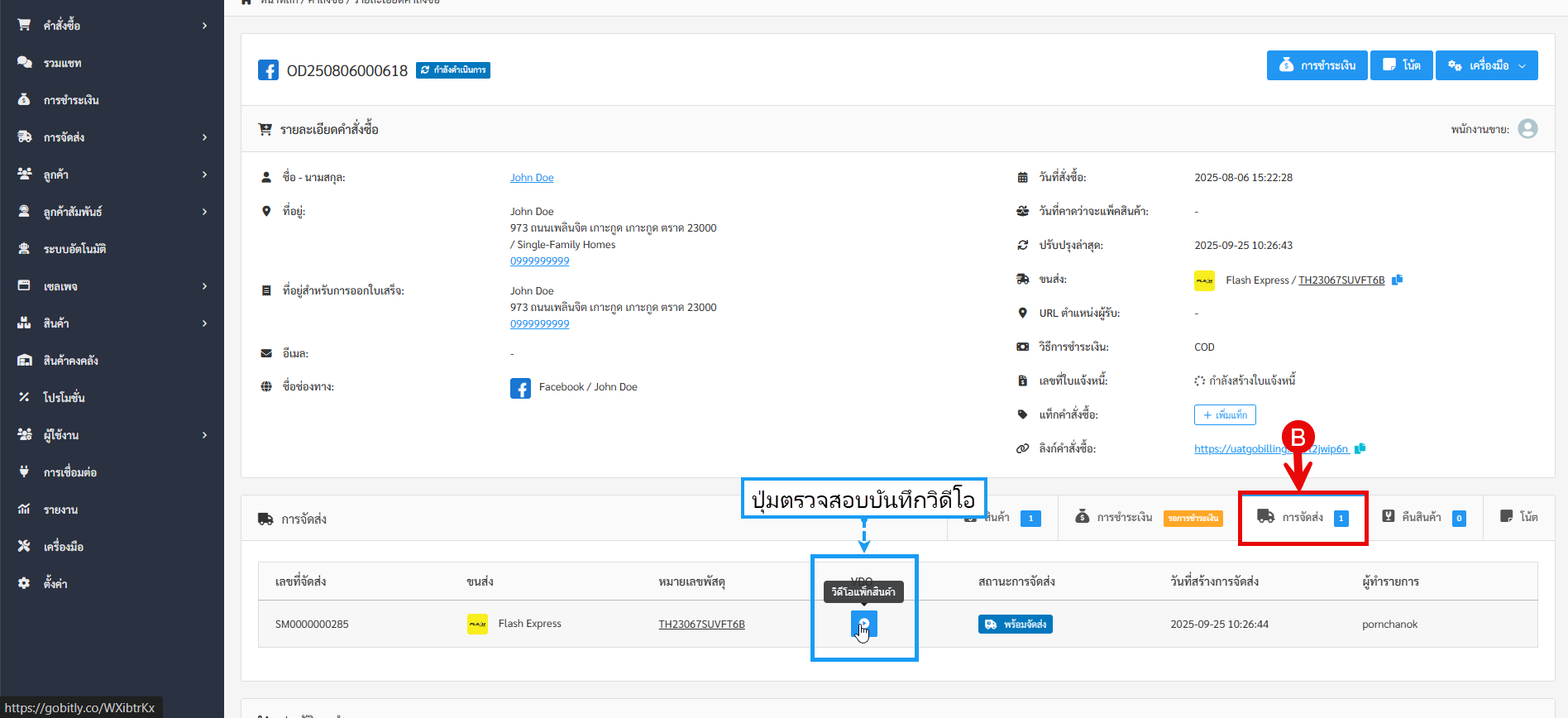
C. ลิ้งก์สรุปคำสั่งซื้อหรือ Order Link แสดงลิ้งก์บันทึกวิดีโอสแกนแพ็คสินค้า
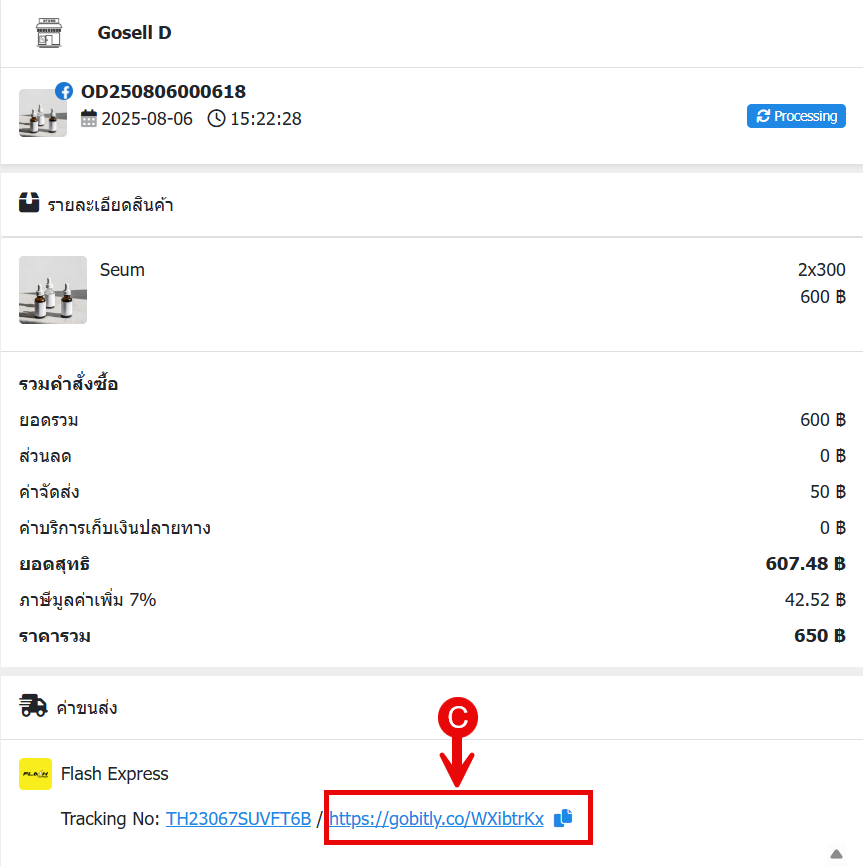
.
14. ไปที่ ตั้งค่า หัวข้อการจัดส่ง เปิดใช้งาน บันทึกวิดีโอสินค้า ระบบจะฝังลิ้งก์วิดีโอที่บันทึกเพื่อตรวจสอบการแพ็คสินค้า และเก็บข้อมูลวิดีโอย้อนหลังได้ 30 วัน
การใช้งานครั้งแรก ระบบจะให้เครดิตฟรี 250 เครดิตในการบันทึกวิดีโอ สั่งซื้อเครดิตบริการกับทางทีมงานgosell ได้ทุกช่องทาง รองรับตั้งแต่แพ็คเกจ Basic ขึ้นไป
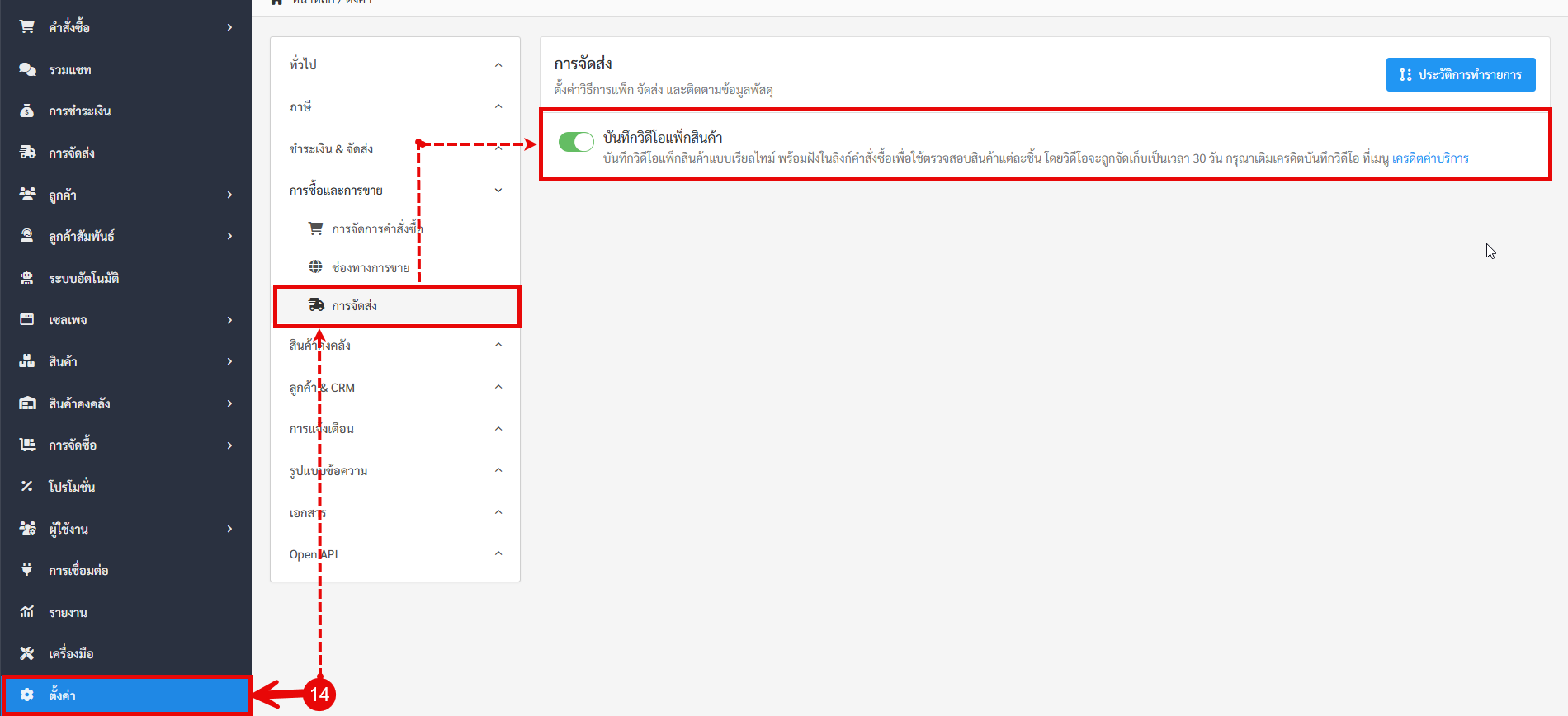
.
15. การตรวจสอบเครดิตบริการ ไปที่เมนู เครดิตบริการ เลือก บันทึกวิดีโอ
A. ระบบจะแสดงยอดคงเหลือเครดิตบันทึกวิดีโอ
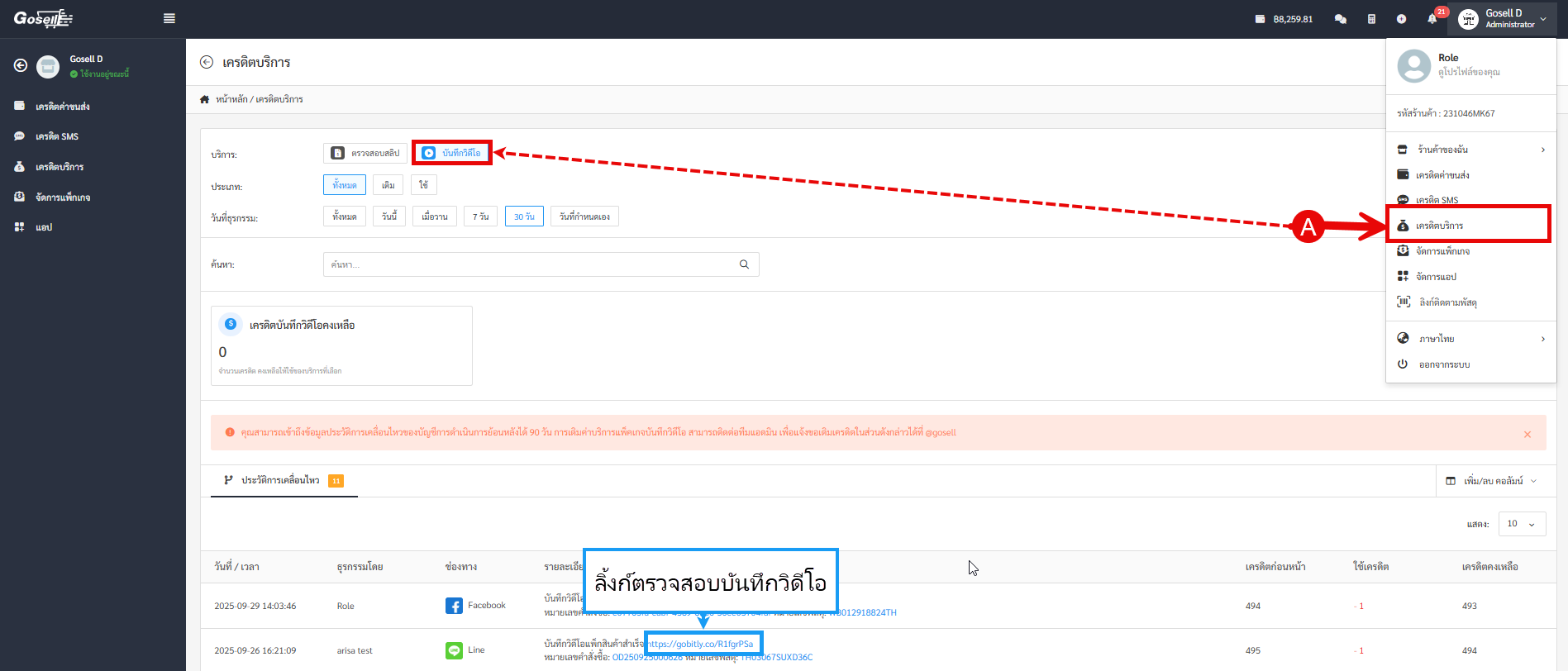
B. หัวข้อ ประวัติการเคลื่อนไหว จะแสดงรายละเอียด การหักเครดิต, วันที่สแกนแพ็ค และลิ้งก์บันทึกวิดีโอเพื่อตรวจสอบสแกนแพ็คย้อนหลัง